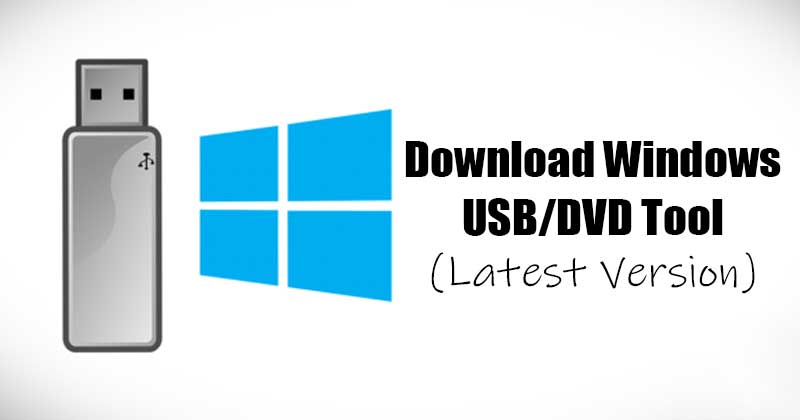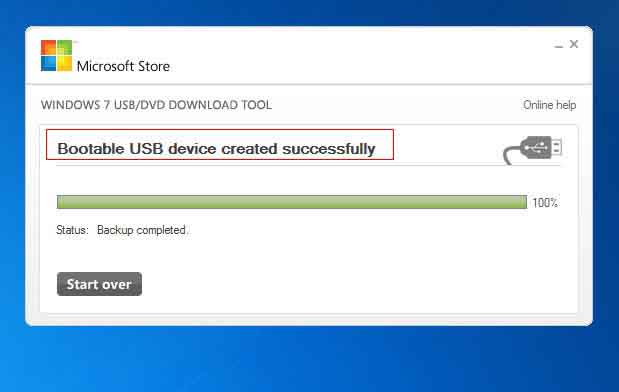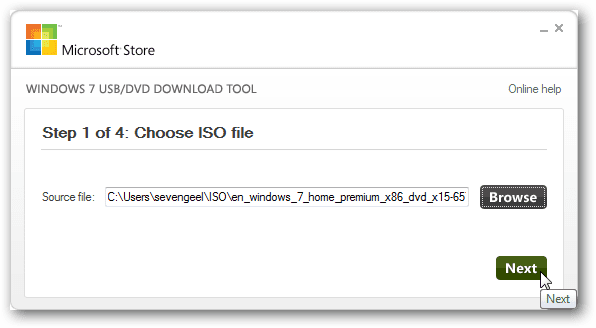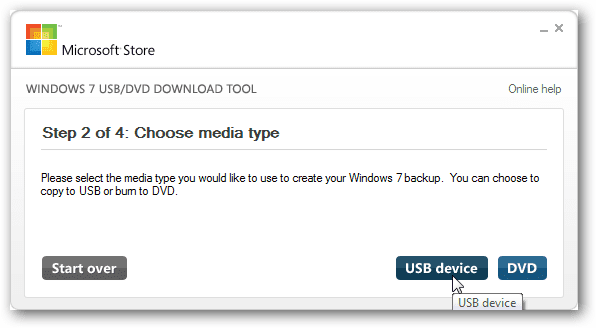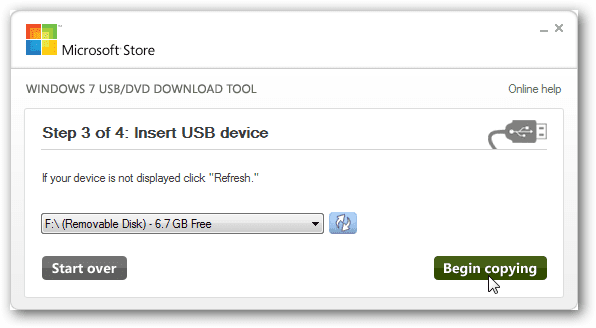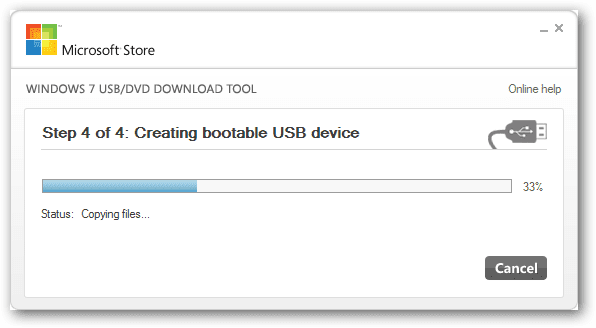Хотя Windows 10 – самая используемая операционная система для настольных компьютеров, у нее есть недостатки. По сравнению с любой другой настольной операционной системой, в Windows 10 больше ошибок. Это единственная причина, по которой операционная система часто портится.
Причин повреждения файлов могут быть разные. Повреждение файла может произойти из-за вредоносного ПО, неправильной настройки и т. д. Какова бы ни была причина, вы всегда можете устранить ошибки в Windows 10 простыми способами.
На сайте techviral мы уже делились некоторыми советами по устранению неполадок в Windows 10. Однако переустановка операционной системы кажется лучшим вариантом, когда ничего не работает.
Содержание
Использование загрузочных инструментов USB
Чтобы переустановить Windows 10, сначала необходимо создать установочный носитель. Если у вас есть флешка, используйте инструменты загрузочного USB, чтобы сделать флешку загрузочной для Windows 10.
В настоящее время в Интернете доступны сотни загрузочных USB-накопителей. Из всего этого лучшим вариантом является инструмент USB/DVD для Windows.
Что такое инструмент Windows USB/DVD?
Windows USB/DVD Tool — это бесплатный инструмент от Microsoft для создания загрузочного диска Windows. Самое замечательное в инструменте загрузки Windows USB/DVD заключается в том, что он может создавать как загрузочные USB-накопители, так и DVD-диски.
Инструмент автоматически подготавливает USB-накопитель для установки Windows 10. Однако Microsoft по какой-то причине удалила ссылки для загрузки инструмента Windows USB/DVD со своего официального сайта.
Загрузить последнюю версию Windows USB/DVD Tool
Обратите внимание, что с помощью Windows USB/DVD Tool вы можете создать загрузочный файл только с DVD-диска или USB-накопителя. Инструмент не загружает файлы самостоятельно. Итак, если у вас уже есть ISO-файл Windows 10, загрузите этот инструмент, чтобы создать загрузочный USB-накопитель или DVD-диск.
Однако обратите внимание, что после установки вам все равно необходимо активировать Windows 10 с помощью лицензионного ключа. Этот инструмент не активирует копию Windows 10.
Требования:
- Флеш-накопитель емкостью минимум 4 ГБ или 8 ГБ для 32- и 64-битной версии соответственно.
- ISO-файл Windows.
- Рабочий компьютер для создания загрузочной флешки.
Загрузите последнюю версию Windows USB/DVD Tool
Если вы хотите использовать инструмент Windows USB/DVD в нескольких операционных системах, лучше всего сохранить файл ISO на жестком диске. Ниже мы разместили ссылку для скачивания последней версии инструмента Windows USB/DVD.
Как использовать Windows USB/DVD Tool
Чтобы использовать инструмент Windows USB/DVD в своей системе, необходимо выполнить следующие действия. Итак, давайте проверим, как создать загрузочный USB/накопитель Windows с помощью Windows USB/DVD Tool.
1. Сначала отформатируйте USB-накопитель, чтобы загрузить все установочные файлы Windows.
2. Запустите инструмент загрузки Windows USB/DVD и найдите файл ISO. После этого нажмите кнопку Далее .
3. В следующем окне вам будет предложено выбрать тип носителя. Выберите USB-устройство из вариантов.
4. Вам необходимо вставить USB-устройство в компьютер. После этого USB-устройство отобразится в инструменте. После этого нажмите кнопку Начать копирование .
5. Теперь подождите, пока процесс завершится. После этого вы сможете использовать USB-накопитель для загрузки Windows 10 в любую систему.
Вот и все! Вы сделали. Вот как вы можете создать загрузочный USB-накопитель для Windows 10 с помощью инструмента загрузки Windows USB/DVD.
Важно! Перед переустановкой Windows создайте резервные копии всех важных файлов и папок. При переустановке удаляются все файлы и форматируется диск C: вашей системы.
Часто задаваемые вопросы
Существует ли какой-либо инструмент для загрузки USB/DVD для Windows 10?
Нет! Для Windows 10 не существует отдельного инструмента загрузки USB/DVD. Однако вы можете использовать тот, которым мы поделились, для создания загрузочного USB-накопителя или DVD-диска с Windows 10.
Может ли Windows USB/DVD Download Tool загрузить Windows?
Нет! Инструмент загрузки USB/DVD не загружает файлы самостоятельно. Сначала вам нужно получить ISO-файлы Windows, а затем использовать их для создания загрузочного USB-накопителя или DVD-диска.
Безопасен ли инструмент загрузки Windows USB/DVD?
Да, инструмент загрузки Windows USB/DVD на 100 % безопасен и надежен. Однако обязательно загружайте инструмент из надежных источников. Не загружайте его с ненадежных сайтов.
Бесплатен ли инструмент загрузки Windows USB/DVD?
Да, Windows USB/DVD Download Tool можно загрузить и использовать совершенно бесплатно. Вы можете использовать его для создания загрузочного USB-накопителя или DVD-диска.
Какая альтернатива средству загрузки USB/DVD для Windows является лучшей?
Лучшей альтернативой средству загрузки USB/DVD для Windows является Rufus. Rufus может создать для вас загрузочный USB-накопитель Windows. Единственное преимущество Rufus — оно не требует установки, поскольку это портативное приложение.
Итак, эта статья посвящена Инструменту загрузки USB/DVD для Windows. Мы поделились рабочими ссылками для скачивания инструмента создания загрузочного USB-накопителя. Надеюсь, эта статья вам помогла! Пожалуйста, поделитесь им также со своими друзьями. Если у вас есть какие-либо сомнения, сообщите нам об этом в поле для комментариев ниже.